Cara Memasang Pelayan Minecraft di RHEL 8 Linux
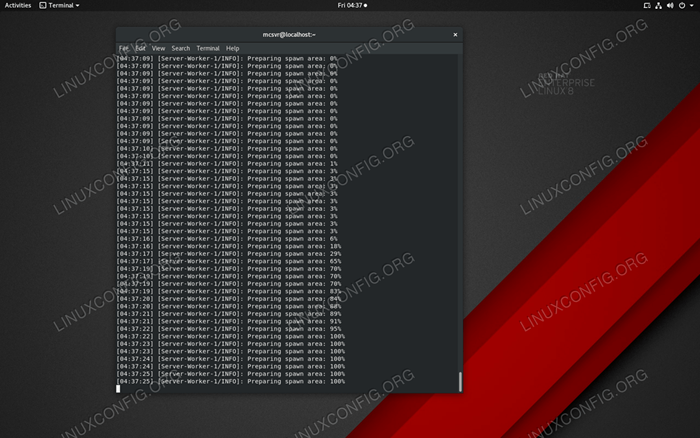
- 1953
- 602
- Marcus Kassulke
Minecraft masih merupakan permainan yang popular hari ini. Kesederhanaan grafiknya mempunyai rayuan terhadap pemain dari semua peringkat umur dan terdapat beratus -ratus ribu pemain di seluruh dunia, kebanyakannya bermain di pelayan dalam talian. Tetapi adakah anda tahu anda boleh membuat pelayan Minecraft anda sendiri menggunakan Redhat Enterprise Linux 8? Inilah cara mengajar anda dengan tepat bagaimana melakukannya.
Dalam tutorial ini anda akan belajar:
- Cara Memasang Java
- Cara memuat turun dan menjalankan pelayan minecraft
- Cara membuat pengguna untuk pelayan minecraft
- Cara Membuka Pelabuhan Minecraft
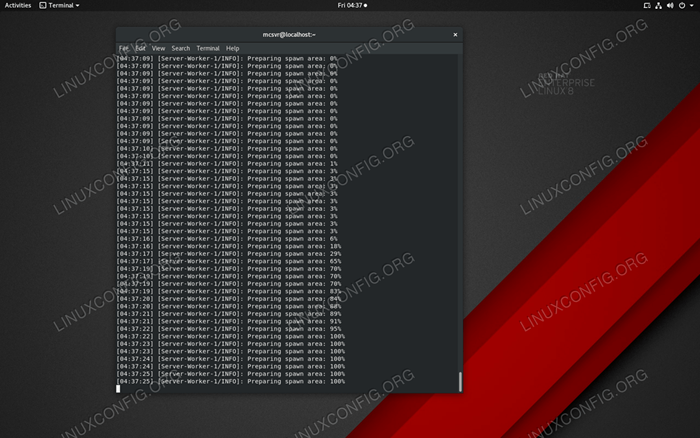 Pelayan minecraft berjalan di rhel 8.
Pelayan minecraft berjalan di rhel 8. Keperluan perisian dan konvensyen yang digunakan
| Kategori | Keperluan, konvensyen atau versi perisian yang digunakan |
|---|---|
| Sistem | Redhat Enterprise Linux 8.0 |
| Perisian | Java |
| Perisian | Fail balang pelayan minecraft |
| Yang lain | Akses istimewa ke sistem linux anda sebagai akar atau melalui sudo perintah. |
| Konvensyen | # - Memerlukan arahan Linux yang diberikan untuk dilaksanakan dengan keistimewaan akar sama ada secara langsung sebagai pengguna root atau dengan menggunakan sudo perintah$ - Memerlukan arahan Linux yang diberikan sebagai pengguna yang tidak layak |
Mari pasang beberapa perkara terlebih dahulu
Permainan ini berjalan di Java dan pelayan Minecraft juga memerlukan Java untuk dijalankan. Oleh itu, kami akan memasang Java di RHEL 8 menggunakan tetingkap terminal:
$ sudo dnf memasang java-1.8.0-openjdk-headless.x86_64
Lebih selamat untuk membuat pengguna baru hanya untuk pelayan minecraft. Kami akan memanggil pengguna ini MCSVR:
$ sudo adduser mcsvr
Sekarang kita perlu membuat kata laluan untuk pengguna ini:
$ sudo passwd mcsvr
Apabila diminta, masukkan kata laluan untuk pengguna pelayan yang baru anda buat. Jika IPTABLES belum dipasang, kami akan memasangnya
$ sudo dnf memasang iptables
Log masuk sebagai MCSVR pengguna yang anda buat di atas dengan menggunakan
$ su mcsvr
dan ubah direktori aktif ke MCSVR Folder Rumah Pengguna:
$ cd ~
Mengkonfigurasi pelayan Minecraft
Muat turun pelayan Minecraft terkini Balang fail dengan
$ wget -c https: // pelancar.Mojang.com/v1/objek/f1a0073671057f01aa843443fef34330281333ce/pelayan.balang
dan menjadikan fail ini boleh dilaksanakan dengan
$ chmod +x pelayan.balang
Anda kini boleh melancarkan pelayan Minecraft untuk kali pertama menggunakan
$ java -xmx1024m -xms1024m -jar pelayan.Jar Nogui
Kali pertama anda menjalankan pelayan ia akan membuat eula.txt fail yang perlu diubah suai. Edit fail ini supaya
eula = palsu
Baris berbunyi
Eula = benar
Ini akan membiarkan pelayan Minecraft tahu bahawa anda bersetuju dengan perjanjian lesen pengguna akhir dan anda akan dapat menjalankan pelayan sekali lagi, kali ini berjaya.
Membenarkan akses ke pelayan
Secara lalai, pelayan Minecraft berjalan di port 25565. Kami perlu membuka port ini supaya anda dan rakan anda dapat menyambung ke pelayan. Lakukan ini dengan bantuan IPTABLES. Menjadi akar:
$ su -
dan buka 25565 pelabuhan dengan
# iptables -i input -p tcp --dport 25565 --syn -j Terima
Untuk dapat membuka port ini selepas reboot kita perlu membuat perubahan ini kekal:
# iptables-Ave>/etc/sysconfig/iptables
Kesimpulan
Sekarang semuanya selesai, anda boleh kembali ke MCSVR pengguna dan melancarkan pelayan Minecraft sekali lagi:
# su mcsvr $ cd ~ $ java -xmx1024m -xms1024m -jar pelayan.Jar Nogui
The nogui Parameter memberitahu pelayan untuk dijalankan dalam mod baris arahan. The -Xmx1024m dan -XMS1024m Parameter memberitahu pelayan untuk menggunakan 1GB RAM - jumlah minimum yang disyorkan oleh pemaju permainan. Yang mesti anda buat sekarang ialah melancarkan permainan dengan rakan anda dan gunakan 127.0.0.1 Sebagai alamat pelayan untuk menyambung ke pelayan Minecraft yang sedang anda buat.
Tutorial Linux Berkaitan:
- Ubuntu 20.04 Persediaan Pelayan Minecraft
- Perkara yang hendak dipasang di Ubuntu 20.04
- Ubuntu 22.04 Persediaan Pelayan Minecraft
- Linux: Pasang Java
- Pemasangan Oracle Java di Ubuntu 20.04 Focal Fossa Linux
- Cara Memasang Java di Manjaro Linux
- Perkara yang perlu dilakukan setelah memasang ubuntu 20.04 Focal Fossa Linux
- Perkara yang perlu dipasang di Ubuntu 22.04
- Cara Memasang Minecraft di Manjaro
- Muat turun linux
- « Cara Memasang Asterisk pada Rhel 8 / CentOS 8 Linux
- Cara Memasang Pelayan DNS di RHEL 8 / CentOS 8 Linux »

